تغيير حجم الصورة دون عناء في ملفات docx. تبسيط معالجة الصور باستخدام واجهة برمجة تطبيقات مفتوحة المصدر ، مما يتيح تغيير حجمه بسهولة في بضعة أسطر من التعليمات البرمجية.
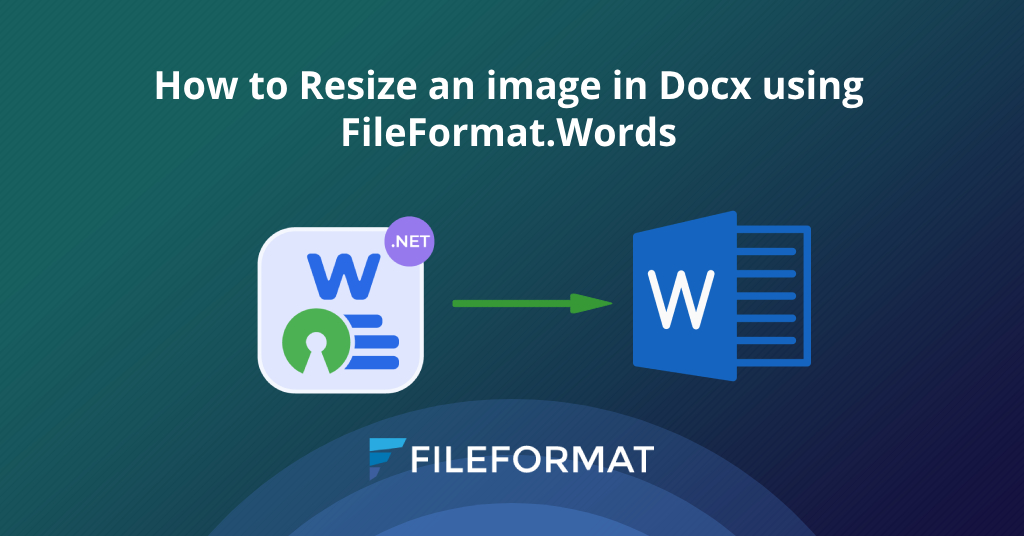
ملخص
مرحبًا بك في منشور مدونة مفيدة آخر بينما نتعمق في عالم fileformat.words لـ .NET. في هذه المقالة ، سوف نركز على تغيير حجم الصور داخل مستندات الكلمات ، والاستفادة من إمكانات المصدر المفتوح FileFormat.words Library. مع هذه الأداة القوية ، يصبح معالجة الصور سلسًا وفعالًا في تطبيقات .NET. تابعنا بينما نوجهك خلال العملية المباشرة المتمثلة في تغيير حجم الصور برمجيًا في مستندات الكلمات باستخدام C#. دعونا نستكشف الاحتمالات معًا! في هذه المقالة ، سوف نستكشف الموضوعات التالية:
- تثبيت واجهة برمجة تطبيقات Docx Image Open Open Docx
- كيفية تغيير حجم صورة في ملف مستند كلمة باستخدام fileformat.words
تثبيت واجهة برمجة تطبيقات صورة DOCX مفتوحة المصدر
يعد تثبيت معالج الصور المفتوح المصدر هذا بلا مجهود ، حيث يوفر طريقتين مباشرتين لدمج مكتبة .NET في مشروع التطبيق الخاص بك. اختر تنزيل Nuget Package أو تنفيذ أمر بسيط في Nuget Package لعملية تثبيت سلسة.
Install-Package FileFormat.Words
كيفية تغيير حجم صورة في ملف مستند Word باستخدام fileformat.words
يوضح هذا القسم كيفية تغيير حجم وإضافة صور إلى ملف DOCX في C# باستخدام مكتبة .NET القوية المفتوحة المصدر. اتبع هذه الخطوات واستخدم مقتطف الرمز المقدم لتحقيق هذه الوظيفة:
- تهيئة مثيل للفئة المستند وتحميل مستند كلمة موجود.
- قم بإنشاء كائن من فئة body ، تمرير كائن فئة المستند كمعلمة.
- Instantiate A الفقرة كائن فئة.
- تهيئة مثيل فئة Run ، يمثل مجموعة من الأحرف في مستند Word.
- مثيل لكائن فئة Image باستخدام مُنشئه.
- استدعاء طريقة RISIZEIMAGE لفئة الصورة.
- استخدم طريقة AppendChild لفئة الجسم لإضافة فقرة إلى المستند.
- أخيرًا ، احفظ مستند Word على القرص باستخدام طريقة Save.
using FileFormat.Words;
namespace Example
{
class Program
{
static void Main(string[] args)
{
string rootDir = "/Users/fahadadeelqazi/Projects/Aspose/FileFormat.Words-for-.NET/TestDocs/";
string imagePath = rootDir + "testimage.jpeg";
// Initialize an instance of the Document class.
using (Document doc = new Document())
{
var image = new FileFormat.Words.Image(doc, imagePath, 100, 100);
var body = new Body(doc);
var para = new Paragraph();
var run = new Run();
run.AppendChild(image);
para.AppendChild(run);
body.AppendChild(para);
image.RotateImage(130);
image.ResizeImage(200, 200);
doc.Save(rootDir + "newFile1.docx");
}
}
}
}
يوضح مقتطف الكود المقدم دوران الصورة بزاوية 130 درجة وتغيير حجم الصورة إلى أبعاد 200 × 200. ويظهر الإخراج الناتج في الصورة التالية.
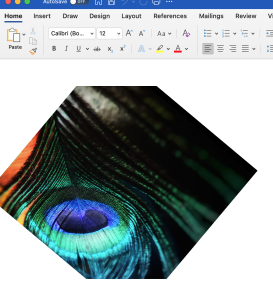
خاتمة
في هذا المنشور المدونة الثاقبة ، قمنا بالتعرف على عملية الدوران وتغيير حجمها وإضافة صور إلى مستندات Word باستخدام مكتبة .NET مفتوحة المصدر. من خلال تسخير إمكانات fileFormat.words for .NET API على مستوى المؤسسة ، كشفنا عن مجموعة واسعة من الميزات التي تمكننا من معالجة الصور بسلاسة برمجيًا داخل مستندات الكلمات. جرب براعة وكفاءة هذه الأداة القوية لتعزيز سير عمل المستند. للحصول على إرشادات ودعم شاملين في تطوير واستخدام معالج الصورة مفتوح المصدر ، راجع الوثائق التفصيلية المتاحة. ابق على اتصال مع fileformat.com مع استمرار نشر منشورات المدونة الثاقبة التي تغطي مجموعة واسعة من الموضوعات. تابعنا على منصات الوسائط الاجتماعية مثل Facebook و LinkedIn و Twitter للحصول على أحدث التحديثات والمحتوى القيمة.
يساهم
نظرًا لأن fileformat.words for .NET هو مشروع مفتوح المصدر يستضيف على github ، يتم تشجيع مساهمات المجتمع بشكل كبير وتقديرها.
طرح سؤال
يمكنك إخبارنا بأسئلتك أو استفساراتك في المنتدى.